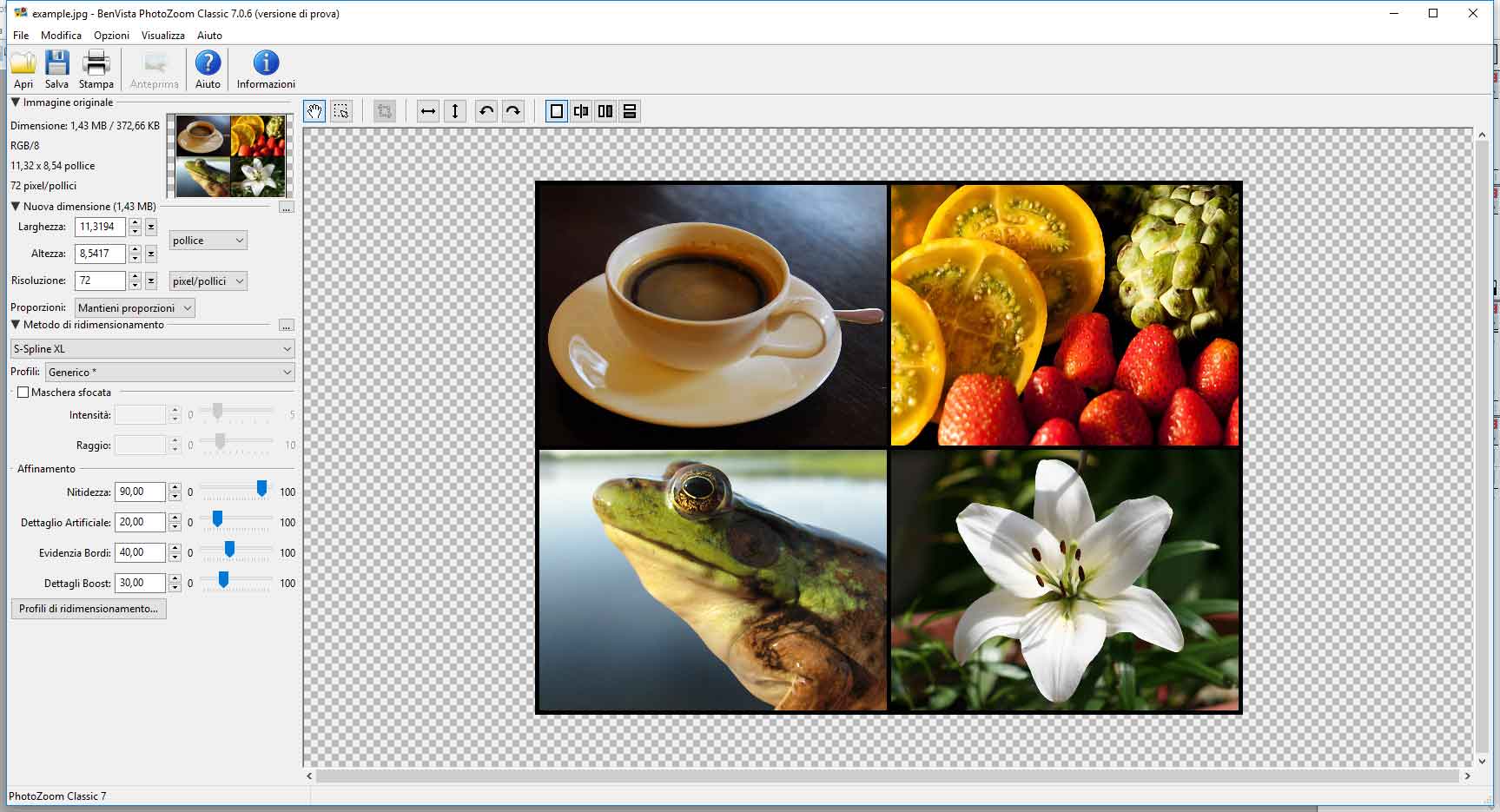Fotocamere digitali, smartphone e tablet costituiscono validi supporti per scattare foto di buona qualità. Non sempre però i dispositivi utilizzati consentono di raggiungere le risoluzioni desiderate, specialmente se si desidera realizzare stampe di notevole impatto. Per cercare di ottimizzare la risoluzione delle immagini in ambito Windows e Mac esistono software specifici, concepiti proprio a tal fine. Passiamone in rassegna un paio fra i diversi disponibili.
BenVista PhotoZoom rappresenta un primo esempio di software espressamente realizzato per l’ingrandimento e la riduzione di grafica e foto digitali. Consente in particolare di generare immagini di dimensioni enormi (sino a un milione per un milione di pixel) con risultati di qualità notevole. Il tool sfrutta una tecnica avanzata di ridimensionamento denominata S-Spline. Essa permette di raggiungere un buon risultato per quanto concerne definizione, nitidezza e dettagli delle immagini elaborate.
BenVista PhotoZoom fornisce strumenti per aumentare le dimensioni di file grafici originariamente compressi, nei quali sia presente anche rumore digitale. Il suo utilizzo risulta piuttosto immediato, grazie anche alla disponibilità di profili predefiniti. Gli utenti più smaliziati possono comunque accedere ad impostazioni manuali per raggiungere i risultati desiderati. Dopo aver caricata la foto desiderata si possono modificare i valori relativi ai campi larghezza, altezza e risoluzione presenti nella parte superiore sinistra della finestra principale. Per evitare di cambiare il layout del file si può scegliere la voce “Mantieni proporzioni”. La sezione “Affinamento” ospita poi opzioni per regolare nitidezza, evidenza bordi e dettagli. Al termine non resta che salvare la foto nel formato desiderato.
GIMP è un famoso software gratuito realizzato per il ritocco fotografico. Offre un insieme nutrito di funzioni e comandi rivolti alla elaborazione grafica e può essere preso in considerazione anche per variare la risoluzione di immagini.
Dopo aver installato ed avviato il programma, si può accedere al menu File per aprire la foto desiderata. Si può quindi aprire il menu Immagine e selezionare la voce “Scala immagine”. A questo punto si apre una finestra di dialogo dove si può agire sui valori concernenti i campi larghezza ed altezza secondo diverse unità di misura (pixel, millimetri, percentuale ed altro ancora). Al contempo si può intervenire sulla risoluzione e sul tipo di interpolazione per determinare il livello di qualità dell’immagine stessa. Le impostazioni sono modificabili liberamente e vanno confermate con il pulsante Scala. In qualsiasi momento vi è comunque la possibilità di annullare i risultati ottenuti e ripristinare versioni precedenti dei file in esame con l’apposito pulsante Reimposta..
/https://www.html.it/app/uploads/2016/09/college.foto_-1.jpg)